1-3. Slackの招待メールが来ます
インターン受付完了から間も無くして、Slackというチャットサービスから、あなたのメールアドレス宛に招待メールが届きます。
Slackはグループ作業用のチャットサービスです。インターン中の質問や進捗の報告は、このサービス上で行います。
- メールが njdev というグループへの招待であることを確認してください。
- Join njdev ボタンをクリックしてください。
(メール例)
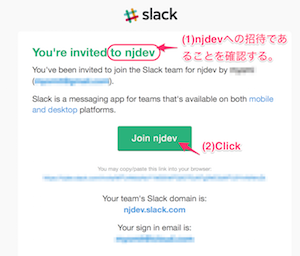
メールのJoin njdevボタンをクリックすると、ブラウザ上にSlackのアカウント登録ページが表示されます。ユーザ名(チャット画面上に表示されるので、わかりやすい名前にしてください)とパスワードを入力して、「Next」ボタンをクリックします。
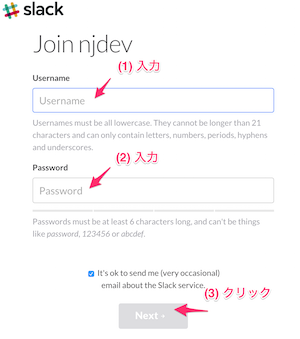
アカウント作成が完了したら、以下のようなWelcomeページが表示されます。「Explore Slack」ボタンをクリックしてください。
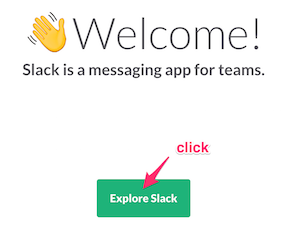
すると、slackbotという相手からメッセージが届くので、適当に入力して、Enterキーを押します(Enterで相手に送信されます)。

メッセージを送信すると、あなたが閲覧可能なスレッド(Channelと言います)をお知らせする吹き出しが出るので、「Got it!」を押してください。以降、使い方等を説明する吹き出しがいろいろ出るかもしれませんが、全てGot it!しておけば良いです。
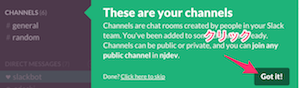
CHANNELSの中から、#generalをクリックしてください。

画面右側にチャットのやりとりが表示されるはずです。 このチャンネルで弊社従業員全員とメッセージのやりとりができます。試しに内容はなんでも良いので、メッセージを書き込んでみてください。
以降、インターンに関する質問は全て、Slackを使って行います。